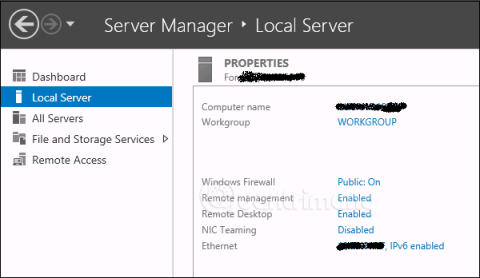Nuotolinio valdymo paslauga yra viena iš svarbiausių dalių, susijusių su Windows Server 2012 administravimu. Serverio administravimas atliekamas per Windows Management Instrumentation (WMI). WMI instrukcijas galima siųsti per WinRM „Remote Management“ tinklą.
Įgalinkite nuotolines tvarkykles sistemoje „Windows Server 2012“.
Pagal numatytuosius nustatymus ši priemonė yra įjungta, ją galite patikrinti apsilankę Serverio tvarkyklė > Vietinis serveris :

Jei nuotoliniu būdu valdoma paslauga išjungta, galite ją iš naujo įjungti atidarę PowerShell (su administratoriaus teisėmis) ir įvesdami Enable-PSRemoting, kaip nurodyta toliau:

Yra ir kitas būdas įjungti šią priemonę: spustelėkite Serverio tvarkyklė > Vietinis serveris > Nuotolinio valdymo eilutėje spustelėkite Išjungta , pasirinkite Įgalinti .

Pridėkite serverį nuotoliniam valdymui
Norėdami pridėti kitų serverių prie nuotolinio valdymo pulto, atlikite šiuos veiksmus:
1 veiksmas: atidarykite Serverio tvarkytuvę > Informacijos suvestinė > pasirinkite Pridėti kitų serverių, kuriuos norite valdyti .

2 veiksmas: jei serveris prijungtas prie domeno, pridedate Active Directory parinktį Žemiau pateiktame pavyzdyje serveris neprisijungęs, todėl rašytojas pasirenka antrą variantą DNS. Paieškos laukelyje įveskite serverio, kurį norite pridėti, IP, spustelėkite mažą rodyklę (pasukite į dešinę) > Gerai.

3 veiksmas: atidarykite Serverio tvarkyklę> pasirinkite Visi serveriai, pamatysite visus pridėtus serverius. Kadangi paveikslėlyje esantis serveris priklauso Pasaulio grupei, rašytojas dešiniuoju pelės mygtuku spustelėjo serverį ir pasirinko Tvarkyti kaip:

4 veiksmas: įveskite nuotolinio serverio autentifikavimo informaciją, įskaitant paskyros pavadinimą ir slaptažodį > spustelėkite Gerai.

Norėdami ištrinti pridėtą serverį, dešiniuoju pelės mygtuku spustelėkite serverį ir pasirinkite Pašalinti serverį.

Žiūrėti daugiau: